Как использовать Exitlag в онлайн-играх; Лучшие настройки
Я уверен, что некоторые из вас, должно быть, сталкивались с такими проблемами, как проблемы с отсутствием соединения, проблемы с высоким пингом и проблемы с задержкой игры во время игры в онлайн-игры. Если вы тоже столкнулись с этой проблемой, Exitlag поможет избавиться от этой проблемы. Exitlag — это виртуальная частная сеть (VPN) для онлайн-игр. Он оптимизирует ваше интернет-соединение, делая его более стабильным и уменьшая пинг. В этой статье мы увидим, как использовать Exitlag в онлайн-играх.
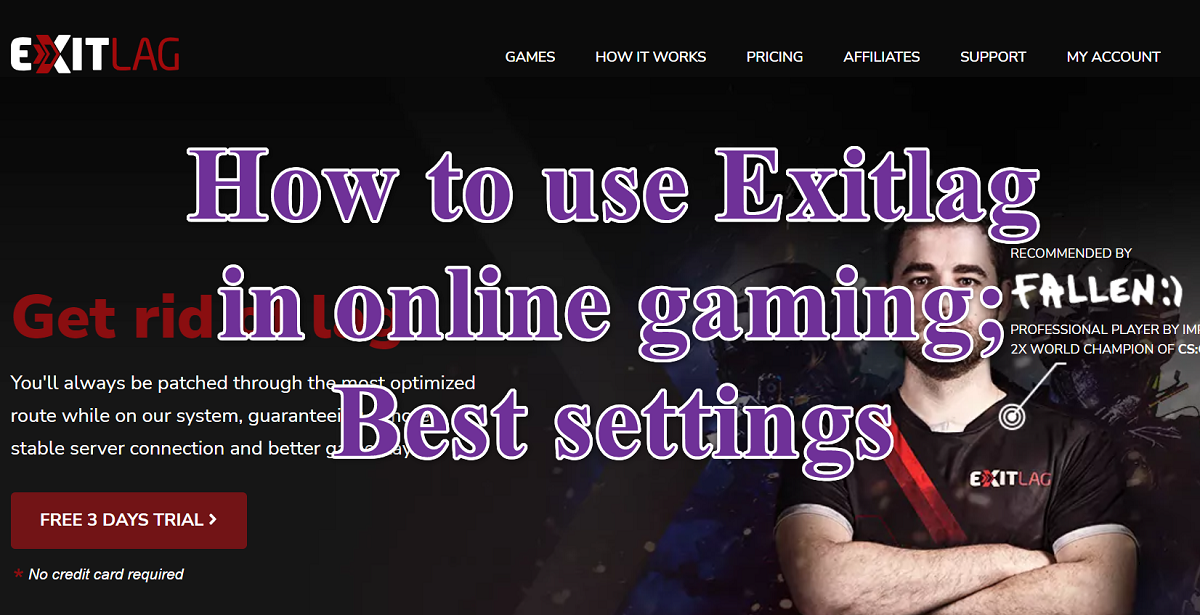
Как использовать Exitlag в онлайн-играх
Скачайте и установите Exitlag
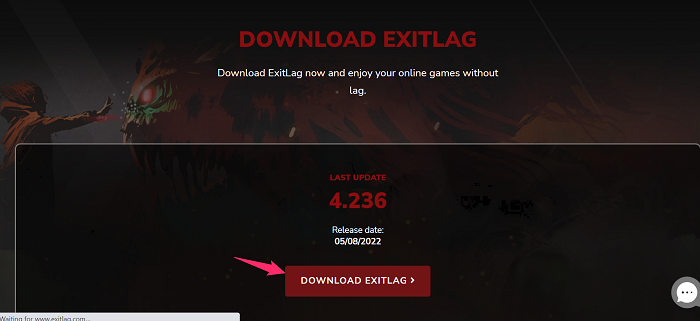
Перейти к официальный сайт Exitlag, а если вы в первый раз, то, прежде всего, вам необходимо создать свой аккаунт в Exitlag. Exitlag — это платная услуга, поэтому вы можете воспользоваться трехдневной бесплатной пробной версией, а через три дня вы должны приобрести подписку. Теперь загрузите Exitlag и выполните следующие шаги для его полной установки.
Программы для Windows, мобильные приложения, игры - ВСЁ БЕСПЛАТНО, в нашем закрытом телеграмм канале - Подписывайтесь:)
- После загрузки Файл установки Exitlagперейдите в папку Download и дважды щелкните файл Exitlag.
- Нажмите «Да», чтобы разрешить этому приложению вносить изменения на вашем устройстве.
- Нажмите «Далее»> «Далее»> «Установить» и дождитесь установки Exitlag.
- После установки на ПК нажмите «Готово».
- Снова нажмите «Да», чтобы разрешить этому приложению вносить изменения в ваше устройство.
- После этого Exitlag начнет загружаться на ваш ПК.
- Вы будете перенаправлены на страницу входа в Exitlag, просто введите свой адрес электронной почты и пароль и нажмите Enter.
- Exitlag запустится на вашем ПК.
Теперь Exitlag будет успешно установлен на ваш компьютер.
Читайте: Исправление зависания игры с падением FPS
Лучшие настройки для Exitlag
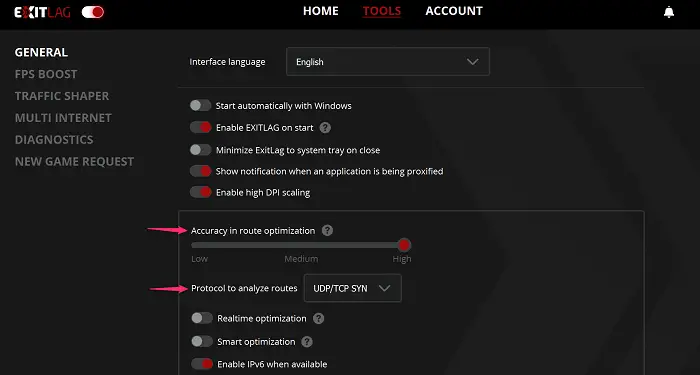
Нередко мы сталкивались с проблемами при неверных настройках. Итак, прежде чем играть в какую-либо игру, вы должны правильно настроить Exitlag. Вы можете выполнить следующие шаги, чтобы сделать это.
- Откройте Exitlag и перейдите на вкладку «Инструменты» сверху.
- Теперь убедитесь, что точность оптимизации маршрута установлена на высокий уровень.
- После этого щелкните раскрывающееся меню «Протокол для анализа маршрутов» и выберите параметр UDP/TCP СИН из списка.
- Вы можете установить остальные параметры переключения в зависимости от ваших предпочтений.
Читайте . Как настроить лучшие параметры HDR для игр на ПК с Windows.
Использование Exitlag для онлайн-игр
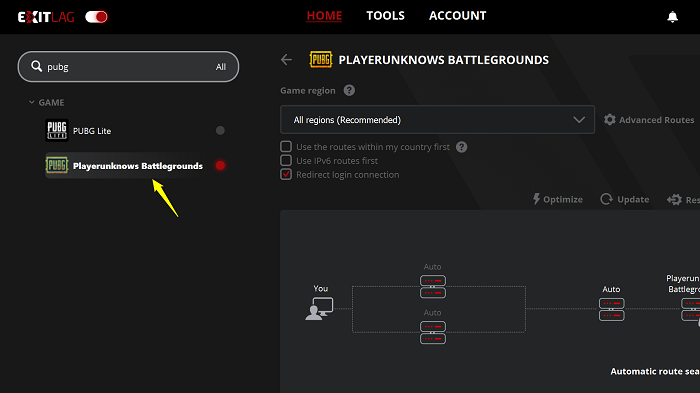
Прежде чем играть в какую-либо игру в Exitlag, убедитесь, что Exitlag поддерживает вашу игру или нет. Чтобы знать это, перейти на эту страницуи найдите свою игру, чтобы узнать, можете ли вы использовать Exitlag с ней или нет. Если вы можете найти свою игру, выполните следующие действия.
- Запустите Exitlag, указав свой адрес электронной почты и пароль, найдите игру, в которую вы хотите играть с помощью Exitlag, и нажмите на нее.
- Теперь перейдите в раскрывающееся меню «Игровой регион» и выберите в списке параметр «Автоматически (рекомендуется)», чтобы программное обеспечение могло выбрать лучший сервер для вашего подключения.
- Если вы выбрали вариант «Автоматически (рекомендуется)», вы можете нажать на красный ПРИМЕНИТЬ МАРШРУТЫ кнопку в нижней части интерфейса приложения. Но если вы выбрали конкретное местоположение сервера, нажмите «Оптимизировать», чтобы проанализировать маршруты для выбранного сервера.
- После завершения оптимизации нажмите «Обновить», чтобы получить последнюю информацию о выбранном вами сервере. Обратите внимание, что расчетный пинг может измениться после обновления.
- После того, как вы удовлетворены оценкой пинга, нажмите на красный ПРИМЕНИТЬ МАРШРУТЫ кнопку снизу.
- После успешного подключения вы увидите выбранный или автоматически выбранный сервер в списке подключенных.
- Внутри вашей игры подключитесь к тому же серверу в Exitlag, чтобы получить меньше лагов и более низкий пинг на этом конкретном сервере.
Теперь вы можете наслаждаться игрой без задержек и проблем с подключением.
Читайте: Бесплатная многопользовательская игра, в которую можно играть с друзьями из дома.
Подходит ли Exitlag для игр?
Exitlag рекламируется как виртуальная частная сеть (VPN) для онлайн-игр. Он имеет встроенную функцию для оптимизации вашего интернет-соединения, повышения его стабильности и уменьшения пинга. Это также уменьшает задержки и уменьшает потерю пакетов. Эти функции делают его более эффективным и надежным для игр. Итак, вы можете играть в свои игры в Exitlag.
Читайте также: Лучший бесплатный VPN или GPN для ПК с Windows.
Что вызвало лаги в играх?
Задержка относится к задержке или снижению скорости, которые иногда вызваны высоким пингом (или высокой задержкой). Задержка игры может быть вызвана медленным подключением к Интернету. Вместо этого это может произойти, когда компоненты вашего компьютера не имеют достаточной мощности для игры, в которую вы играете.
Вот и все!
Читайте: Как исправить высокий пинг в играх? Можно ли уменьшить пинг?
Программы для Windows, мобильные приложения, игры - ВСЁ БЕСПЛАТНО, в нашем закрытом телеграмм канале - Подписывайтесь:)